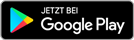An sich wurde das ja schon gut und ausführlich beantwortet, da Erfahrungsgemäß PS Neulinge aber ordentlich Probleme mit Masken haben, gibt es noch die "Einsteigervariante":
1. Ebene Duplizieren -" strg+j " -> um das Original nicht zu beschädigen
2. Entsättigen - " strg+u " -> Schiebregler ganz nach links [-100]
3. Protokoll-Pinsel - " y " -> Versetzt bemalte Stellen in Ursprungszustand
Vereinfacht ausgedrückt, die Entsättigung nimmt die Farben raus und der Protokollpinsel versetzt durch übermalen der entsprechenden Stelle diese Bereiche wieder in den Ursprungszustand (bzw. an einen gewählten Fixpunkt ), welcher in diesem Falle natürlich Farbig sein sollte.
Nachteil hierbei ist nur, Bearbeitungen des s/w Bildes durch Graduationskurven, Filter, Dodge&Burn etc. muss VOR dem Einsatz des Protokoll-Pinsels verwendet werden.
Bei der Verwendung von Ebenenmasken hingegen hast du permanent Zugriff auf alle Ebenen und kannst Änderungen leichter, im nachhinein, ausführen.
Is halt eine Frage wie intensiv du dich mit Bildbearbeitung usw. beschäftigen Möchtest.
Anfang des jahres gab es vom Sonic media Verlag auch ein dickes Sonderheft das für Einsteiger sicher einen Blick wert ist, evtl, gibts das ja noch?!